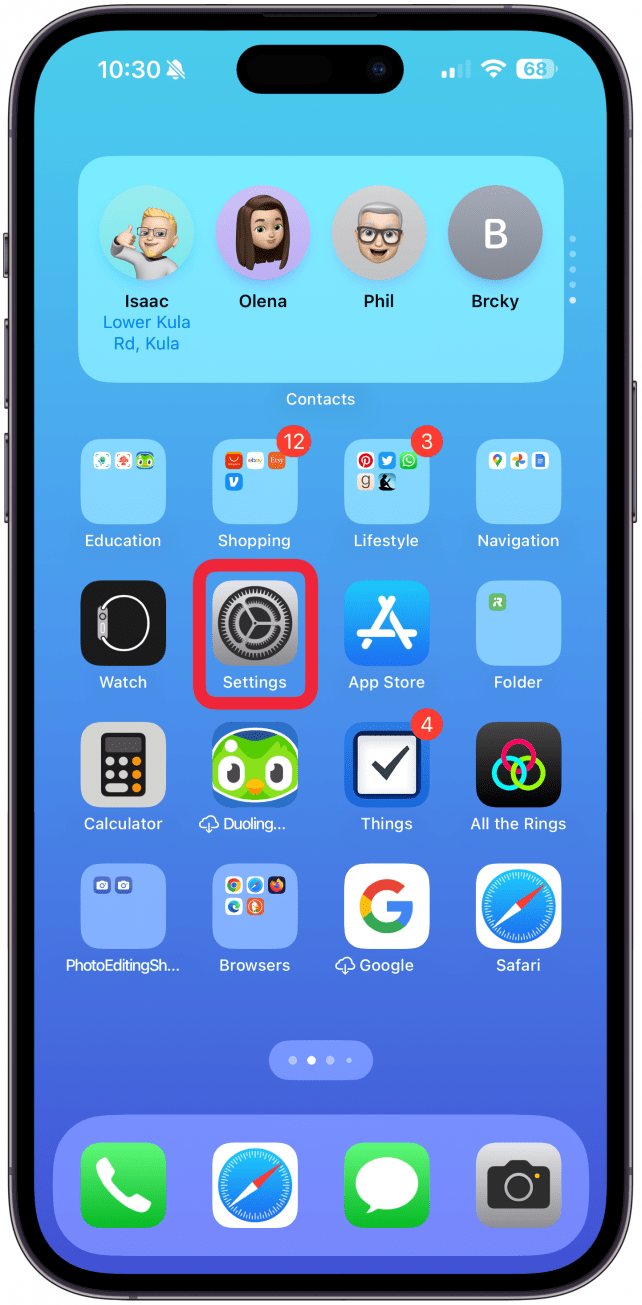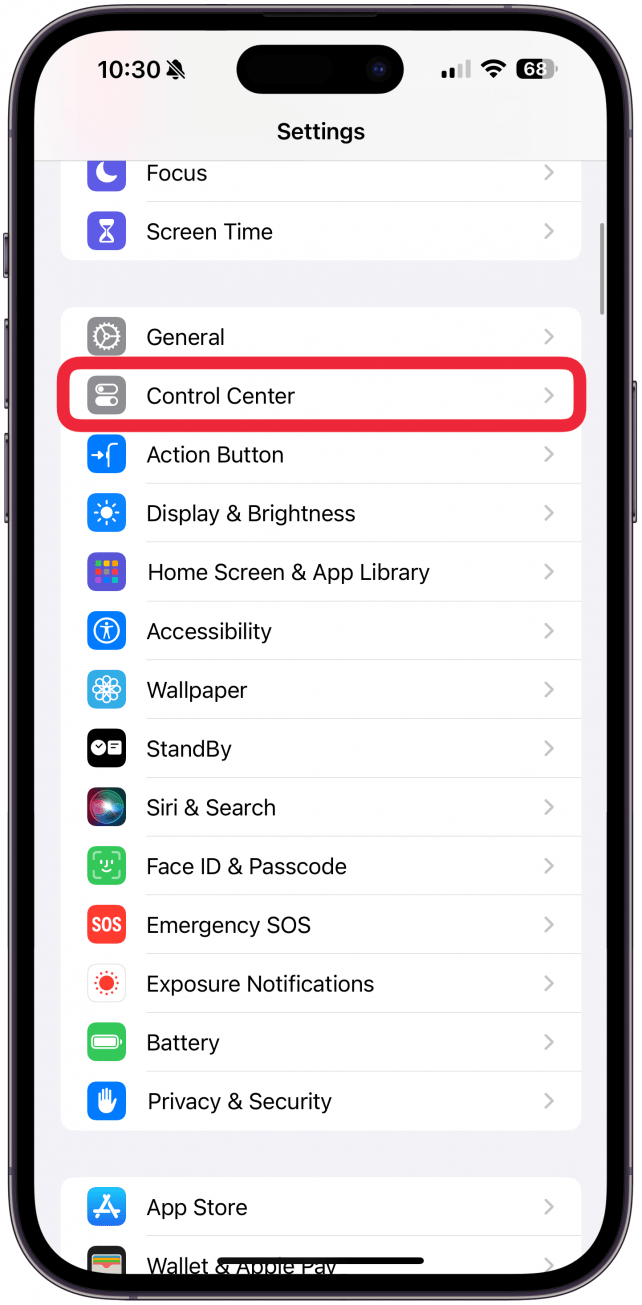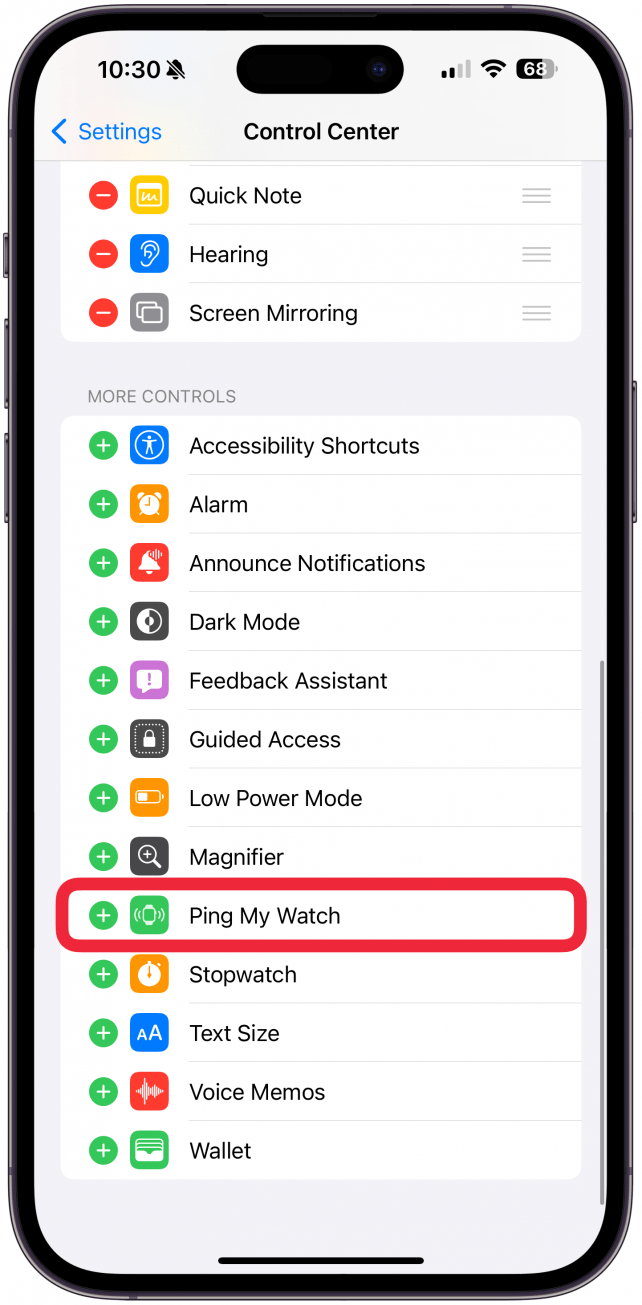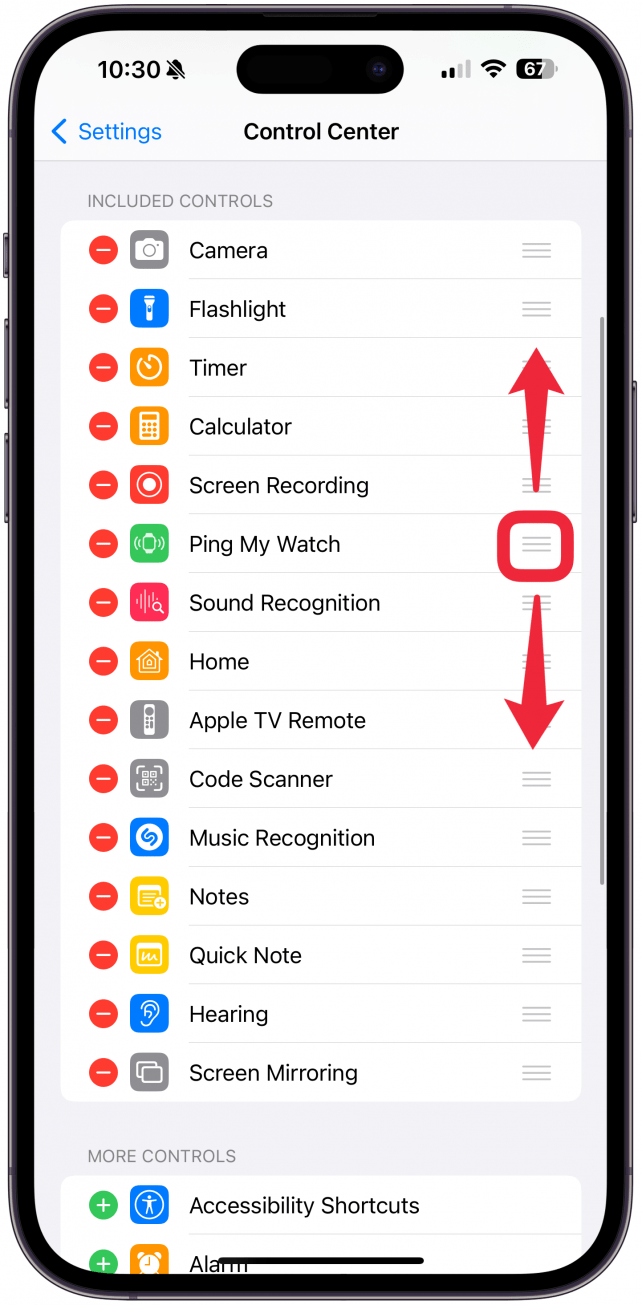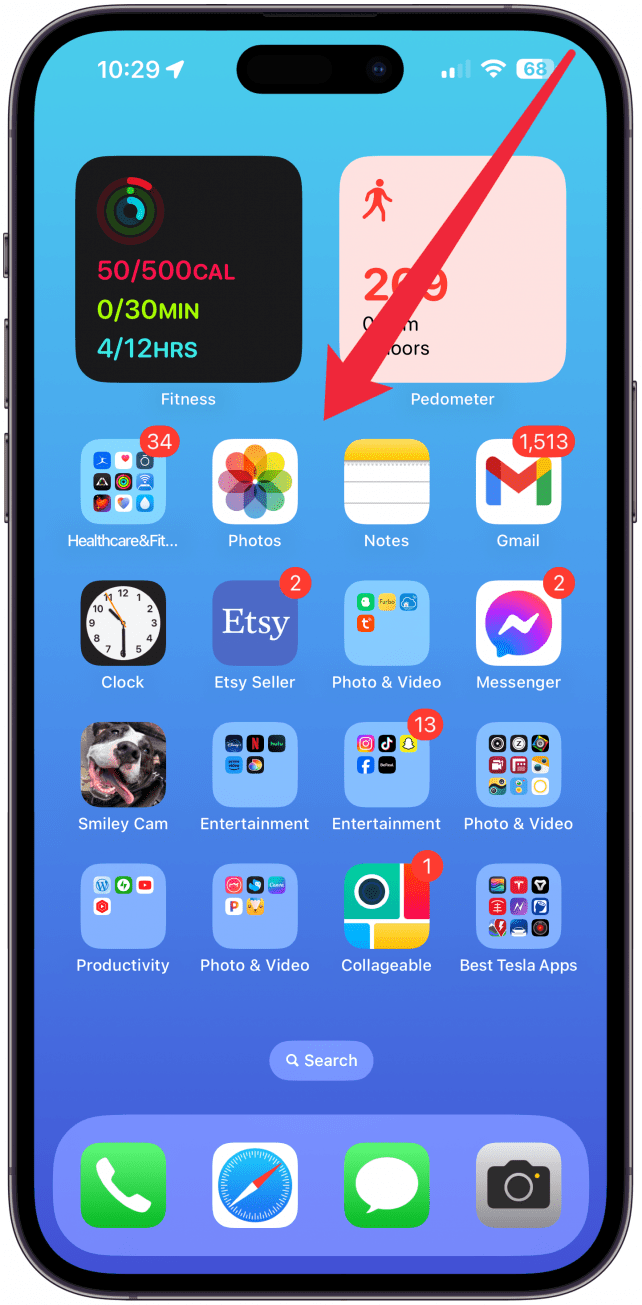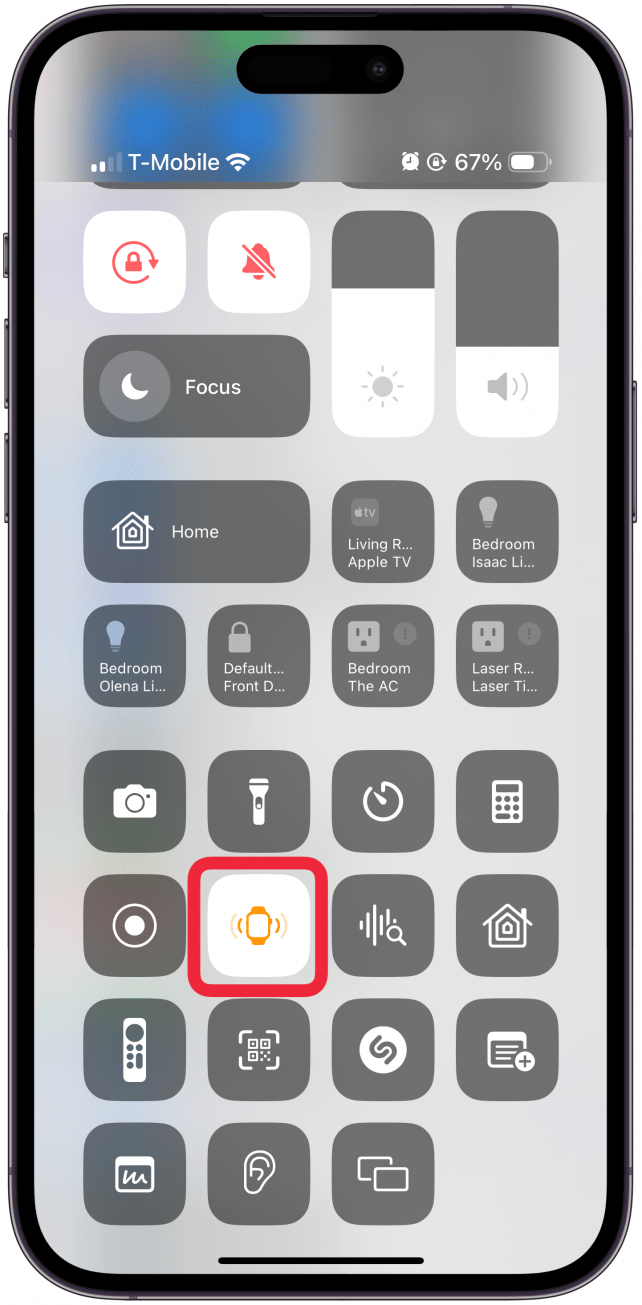Apple Watch-brugere har nydt at kunne finde deres iPhone ved at pinge den fra deres ur. iOS 17 introducerede en ping Apple Watch-funktion i din iPhones kontrolcenter. For at kunne bruge den, skal du redigere dine kontrolcenterindstillinger. Se her, hvordan du finder dit Apple Watch med din iPhone.
Kan jeg pinge mit Apple Watch med min iPhone?
Ja! iOS 17 introducerede en ny måde at pinge dit Apple Watch på med din iPhone. Det fungerer på samme måde som [pinging your iPhone from your Apple Watch] (https://www.iphonelife.com/blog/31961/tip-day-use-your-apple-watch-locate-your-misplaced-iphone)! Det har altid været muligt at bruge Find My, men den nye ping-funktion er meget hurtigere og kan udføres fra dit Kontrolcenter.
Hvis du mister dit ur uden for dit hjem, skal du stadig [bruge Find My til at finde dit Apple Watch] (https://www.iphonelife.com/content/how-to-find-lost-apple-watch). Den nye ping-funktion er mest nyttig, når du ved, at dit Apple Watch er i nærheden, men har brug for hjælp til at finde det. Hvis du vil have flere tips til iPhone og Apple Watch, kan du tilmelde dig vores gratisDagens tip nyhedsbrev.
 Opdag din iPhones skjulte funktionerFå et dagligt tip (med skærmbilleder og klare instruktioner), så du kan mestre din iPhone på bare ét minut om dagen.
Opdag din iPhones skjulte funktionerFå et dagligt tip (med skærmbilleder og klare instruktioner), så du kan mestre din iPhone på bare ét minut om dagen.
Sådan finder du Apple Watch i huset eller i nærheden
Når dit Apple Watch ikke er blevet væk, men bare forlagt, er det bedst at pinge det for at finde det hurtigt. Før du kan pinge dit Apple Watch, skal du tilføje ping-knappen til dit kontrolcenter. Sådan finder du Apple Watch med iPhones nye ping-funktion:
- Åbn Indstillinger.

- Tryk på Kontrolcenter.

- Rul ned, og tryk på Ping My Watch under flere kontroller.

- Du kan bruge burger-ikonet (tre vandrette streger) til at flytte rundt på knapperne i dit Kontrolcenter.

- Nu skal du bare åbne Kontrolcenter ved at swipe diagonalt fra øverste højre hjørne af din iPhone-skærm.

- Tryk på Ping My Watch ikonet. Så længe dit ur er tændt og inden for Bluetooth-rækkevidde, vil det afgive en lyd for at hjælpe dig med at finde det.

Nu ved du, hvordan du finder Apple Watch fra iPhones, der kører iOS 17 eller nyere! Hvis du ikke kan se muligheden for Ping My Watch i trin tre, skal du sørge for, at du kører den [nyeste version af iOS] (https://www.iphonelife.com/content/how-to-update-to-ios-11-iphone-ipad). Hvis dit Apple Watch ikke pinger, når du trykker på knappen, skal du sørge for, at det kører den [nyeste version af watchOS] (https://www.iphonelife.com/content/how-to-download-watchos-install-new-apple-watch-update) og er inden for Bluetooth-rækkevidde.
Apple Watch-brugere har nydt at kunne finde deres iPhone ved at pinge den fra deres ur. iOS 17 introducerede en ping Apple Watch-funktion i din iPhones kontrolcenter. For at kunne bruge den, skal du redigere dine kontrolcenterindstillinger. Se her, hvordan du finder dit Apple Watch med din iPhone.
Kan jeg pinge mit Apple Watch med min iPhone?
- Ja! iOS 17 introducerede en ny måde at pinge dit Apple Watch på med din iPhone. Det fungerer på samme måde som [pinging your iPhone from your Apple Watch] (https://www.iphonelife.com/blog/31961/tip-day-use-your-apple-watch-locate-your-misplaced-iphone)! Det har altid været muligt at bruge Find My, men den nye ping-funktion er meget hurtigere og kan udføres fra dit Kontrolcenter.
- Hvis du mister dit ur uden for dit hjem, skal du stadig [bruge Find My til at finde dit Apple Watch] (https://www.iphonelife.com/content/how-to-find-lost-apple-watch). Den nye ping-funktion er mest nyttig, når du ved, at dit Apple Watch er i nærheden, men har brug for hjælp til at finde det. Hvis du vil have flere tips til iPhone og Apple Watch, kan du tilmelde dig vores gratis
- Dagens tip nyhedsbrev.